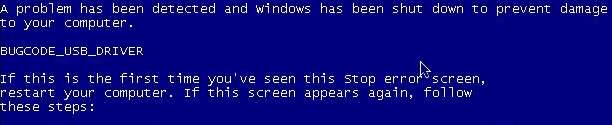
Một trong những điều khó chịu nhất khi khắc phục lỗi màn hình xanh ngẫu nhiên là máy tính khởi động lại trước khi bạn có cơ hội ghi lại các thông báo lỗi để bạn có thể Google chúng sau này. Đây là cách để khắc phục điều đó.
Điều này đặc biệt khó chịu nếu bạn liên tục gặp lỗi màn hình xanh do xung đột thiết bị nào đó — tôi nhớ đã xem một trong những người bạn của tôi cố gắng căn thời gian để anh ấy có thể chụp ảnh bằng máy ảnh của mình trước khi máy khởi động lại…
Tắt tự động khởi động lại sau lỗi màn hình xanh
Giải pháp nhanh chóng và dễ dàng là chỉ cần tắt tùy chọn tự động khởi động lại và buộc màn hình xanh lam ở đó, đó là những gì chúng tôi sẽ hiển thị hôm nay.
Nhấp chuột phải vào biểu tượng Máy tính và chọn Thuộc tính. Người dùng Windows 7 hoặc Vista sẽ được đưa đến màn hình thuộc tính hệ thống, vì vậy hãy nhấp vào Cài đặt hệ thống nâng cao.
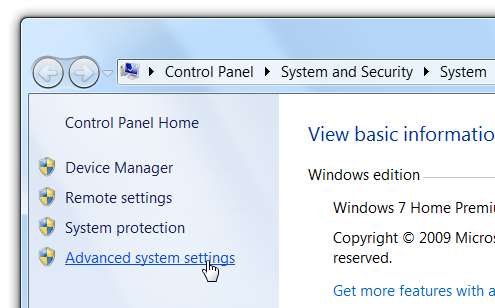
Tab Nâng cao đã được chọn, vì vậy bạn sẽ muốn nhấp vào nút Cài đặt trong “Khởi động và khôi phục”.
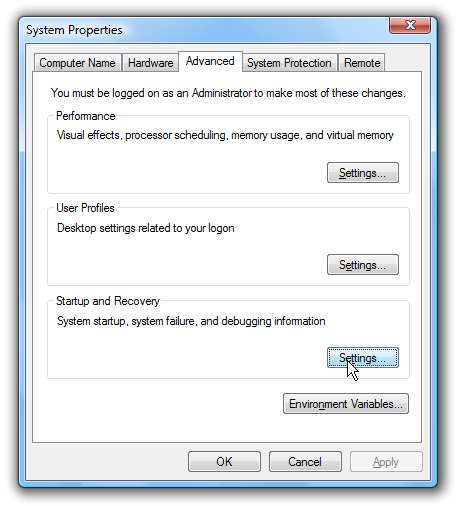
Ở đây chúng ta bắt đầu… chỉ cần bỏ chọn tùy chọn Tự động khởi động lại trong phần Lỗi hệ thống.
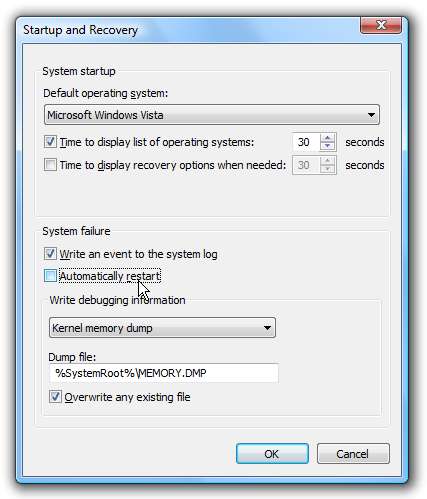
Lần tới khi bạn nhận được BSOD, bạn sẽ có thể nhìn thấy nó và có thể viết ra thông báo lỗi. Tất nhiên, bạn sẽ phải khởi động lại máy tính theo cách thủ công nếu điều này xảy ra.
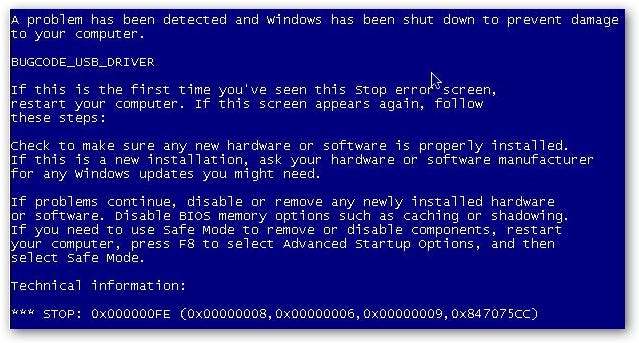
Dưới đây là một số bài viết tương tự khác mà bạn có thể thấy thú vị:
- Giúp khắc phục sự cố màn hình xanh chết chóc với BlueScreenView
- Sử dụng màn hình xanh chết chóc của Windows cho trang lỗi 404 WordPress của bạn
- Chẩn đoán sự cố phần cứng PC với đĩa CD trực tuyến Ubuntu
- Bàn phím Ninja: Giết Windows với Màn hình xanh chết chóc trong 3 lần nhấn phím
Bài báo này khiến tôi bắt đầu suy nghĩ… có bộ phim kinh dị nào dựa trên màn hình xanh chết chóc không?







